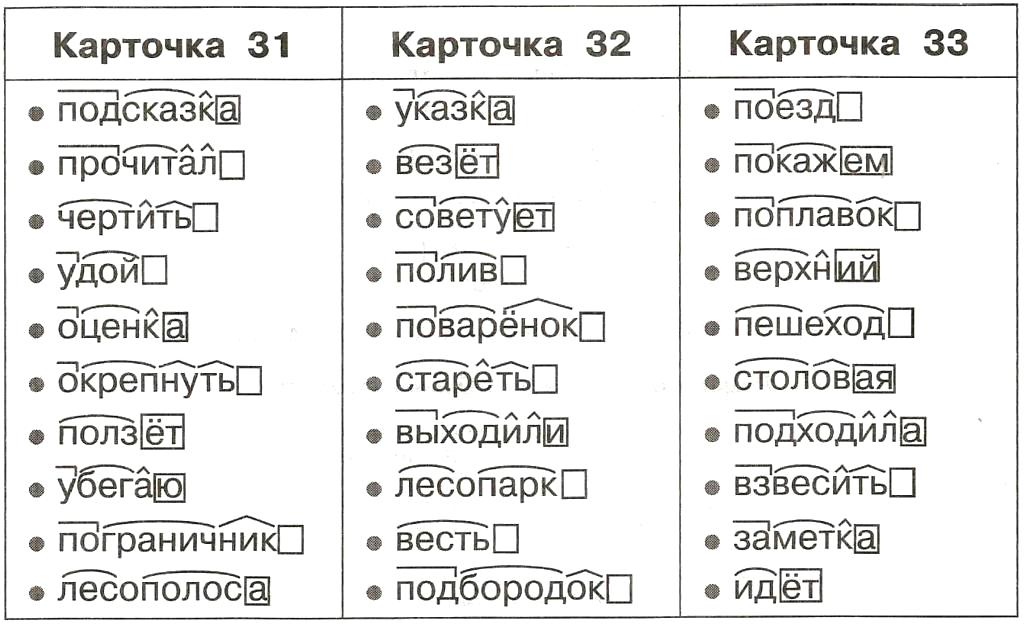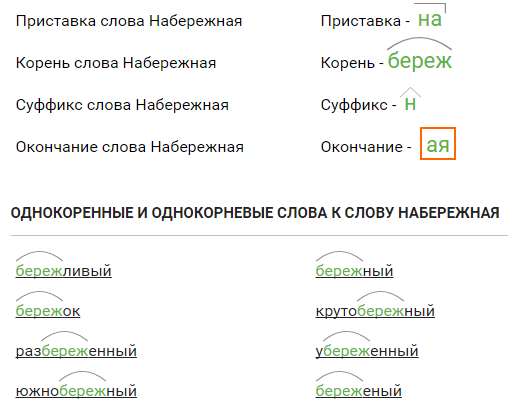Упражнение в разборе слов по составу | Презентация к уроку по русскому языку (3 класс) на тему:
— Запишите слово «мороз» в столбик справа на первую строку.
— Чтобы слово разобрать по составу, вспомните алгоритм.
— Я взяла несколько ваших предложений, из которых нужно выписать слово «мороз» в разных формах на рабочую часть странички.
Зимним утром от мороза
На заре звенят берёзы. (Скороговорка)
Сами саночки бегут
Стелется позёмка,
И бубенчики поют
На морозе звонко. (Детская песенка)
Вот пришли морозцы —
И зима настала. (И. Суриков)
Январю-батюшке – морозы, а февралю – метели. (Поговорка)
— Проверим, какие формы выписали.
— Выделите морфемы в этом слове. (Один ученик идёт к доске.)
— Что меняется? — Так какое окончание в слове «мороз»? (Нулевое)
— Корень? Знаете правописание корней? Вставьте пропущенные буквы.
— Какие трудности возникли при выполнении задания?
Задание 2
— Какое однокоренное слово нам встретилось, которое мы можем записать на страничку? (морозцы)
— Назовите лексическое значение.
— Разберём его по составу. ( Ученик идёт к доске.)
— Какая морфема помогла образованию нового слова? (Суффикс) Вернёмся к вопросу: ЗАЧЕМ надо знать состав слова?
— Каким другим родственным словом можно назвать слабый мороз? (Ученик разбирает слово на доске)
— Где возникла проблема? В какой части слова? Рассказать правописание суффиксов – ик, -ек,
Задание 3
— Прочитайте на слайде отрывки из детских произведений:
На дворе морозище –
Градусов под сорок.
Плачутся воробышки,
Что весна нескоро… (В. Звягина)
Хрустит за окошком
Морозный денёк.
Стоит на окошке
Цветок – огонёк. (Е. Благинина)
(Е. Благинина)
-Поработайте в парах. Выберите слова, которые мы можем записать на страничку однокоренных слов. Разберите их по составу и назовите суффиксы, которые помогли образованию новых слов. Оценивание
— Лексическое значение слова «морозище». Часть речи «морозный»?
5. Физминутка.
На зарядку солнышко поднимает нас.
Поднимаем руки мы по команде «Раз».
А над нами весело плывут облака,
Опускаем руки мы по команде «Два»
Улыбнулось солнышко – в небо посмотри!
Обнимаем солнышко по команде «Три».
Раскрываем руки – небо шире, шире!
Опускаем руки мы на счёт «Четыре».
Завтра в школу радостно мы придём опять,
А сейчас садимся по команде «Пять».
Задание 4. Лексическое значение слов:
— Спишите, вставьте пропущенную букву, если уверены, а если нет – пропустите:
— Мелкий дождик в день туманный
Называют изморо…ь,
Снежный иней из тумана
Рассыпает изморо…ь.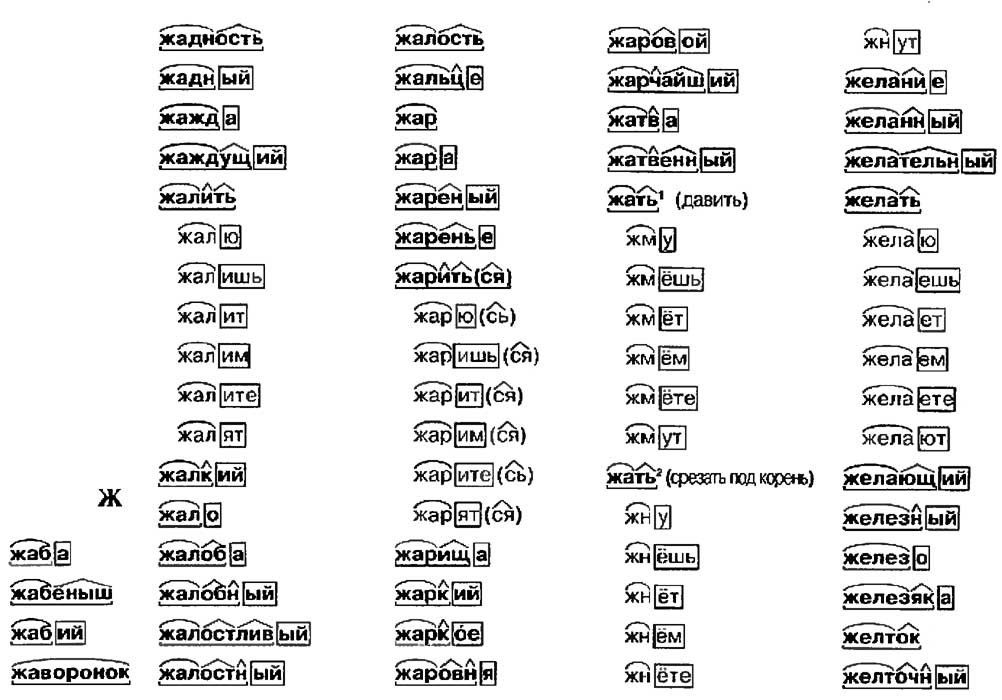
— Для того чтобы выбрать букву, надо:
— назвать лексическое значение слова;
— выделить морфемы;
-подобрать для проверки родственное слово или изменить форму данного слова.
— В какой части слова возникла трудность с правописанием?
— Какое из них мы запишем на нашу страничку?
— А проверочное можно записать туда же?
-Какая морфема добавилась? Для чего служат приставки? (Словообр.)
Задание 5. Работа с приставками (один ученик пишет на доске).
— Послушайте фразу. Как сказать одним словом? Напишите. Если сомневаетесь в правописании орфограммы, пропустите букву.
превратить воду в лёд — …..морозить
пробрать до костей — …..морозить
повредить щёки на морозе — …..морозить
— Проверяем. Покажите приставку, с помощью которой образовали слово? Возникли трудности? Где? Запишите его на страничку, выделите морфемы. И т.д.
6. Решение проблемы:
— Вернёмся к слову «с промороженной»
— Для чего учимся разбирать слова по составу? (Правописание)
— Разберём по алгоритму:
— окончание -(меняем форму слова) по вопросу – ой –
— корень – мы сегодня назвали много однокоренных слов – морож –
— приставка – про –
— суффикс – если не знаете суффикса, обратитесь к словообразовательному словарю – ен, н –
-Запишите это слово на страничку.
ДОПОЛНИТЕЛЬНОЕ ЗАДАНИЕ (если останется время)
— Напишите слова (можно с пропуском букв), разберите по составу:
Размораживать, морозостойкий, свежемороженый.
7. Итог урока.
— Какие знания, полученные на уроке, помогут в дальнейшем изучении русского языка?
— А как мы можем использовать страничку однокоренных слов?
— Эту работу вы можете продолжить дома. Поработайте самостоятельно с другими корнями и составьте свои странички, а в классе мы соберём маленький словообразовательный словарь.
— Спасибо всем за хорошую работу!
Как форматировать научные статьи в Microsoft Word 2022
В этом справочном руководстве приведены некоторые советы по форматированию академических статей в Microsoft Word. Чтобы дать вам возможность попрактиковаться в корректуре, мы оставили в тексте несколько орфографических, пунктуационных или грамматических ошибок. Посмотрим, сможешь ли ты их заметить! Если вы правильно определите ошибки, вы получите скидку 10%.
Поля документа Microsoft Word
Отступ документов Microsoft Word
Как установить параметры шрифта для академических статей в Microsoft Word
Как изменить шрифт по умолчанию в академической статье
Как форматировать номера страниц для академических статей
Интервал между документами академических работ в Microsoft Word
Как создать новую страницу или вставить разрыв страницы в Microsoft Word
В этом справочном руководстве объясняется, как форматировать академические документы в Microsoft Word 2022, и приводятся основные правила форматирования академических документов, описанные в большинстве руководств, таких как стили MLA и APA. Правила, обсуждаемые в этом руководстве, применимы к большинству академических работ, которые вы отправляете в качестве заданий колледжа или статей для журналов; однако имейте в виду, что некоторые из ваших профессоров могут потребовать, чтобы вы следовали определенным стандартам, которые могут отличаться от приведенных здесь правил. Принятие стандартного формата для ваших академических работ указывает на то, что вы понимаете правила своего колледжа, и, следовательно, помогает повысить доверие к себе.
Принятие стандартного формата для ваших академических работ указывает на то, что вы понимаете правила своего колледжа, и, следовательно, помогает повысить доверие к себе.
Эти правила и инструкции применимы ко всем версиям Microsoft Word для Mac и Windows. Однако инструменты нельзя найти в одном и том же месте на панели инструментов в верхней части документа.
Документы Microsoft Word обычно поставляются с настройками полей по умолчанию. Проверьте настройки по умолчанию, если они должны иметь разное левое и правое поле. Если это так, измените настройку по умолчанию. Предположим, что бумага, которую вы должны отправить на рецензирование или оценку, должна иметь поля шириной 3,0 см со всех сторон.
Вот инструкции, которым вы должны следовать:
Перейдите в меню Формат вверху, прокрутите вниз до Документ , измените поля, нажмите кнопку По умолчанию и подтвердите изменение шаблона Обычный .
Убедитесь, что желоб установлен на 0 см; в противном случае форматирование вашего документа будет испорчено.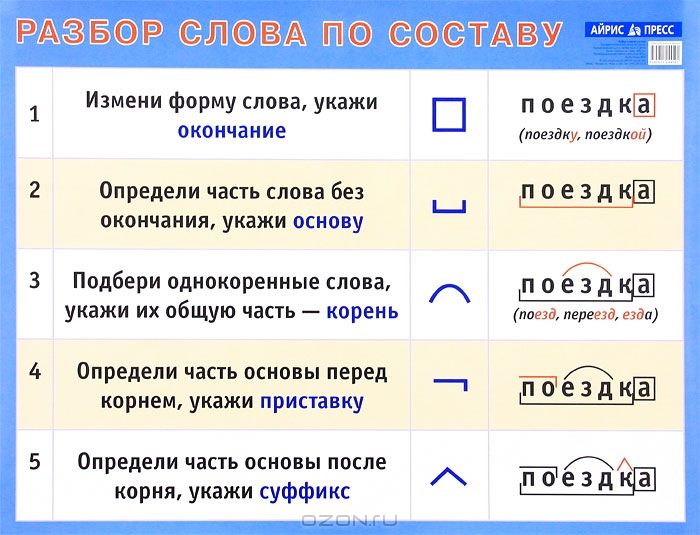
Затем сделайте свой выбор.
Предположим, что вы хотите т Первая строка каждого абзаца будет иметь автоматический отступ. Вот инструкции:
Чтобы изменить формат отступа для научной статьи в Microsoft Word, выберите Выбрать все в меню Редактировать или нажмите комбинацию ⌘ A. 9000 5
Затем перейдите в меню Формат , выберите Абзац из выпадающего меню (или нажмите комбинации клавиш ⌥⌘M ).
Отступы и интервалы Меню будет выбрано автоматически. В этом меню перейдите в раскрывающееся меню Special и выберите First line . Этот параметр автоматически устанавливает отступ в первой строке нового абзаца вашей академической работы, чтобы вам не приходилось каждый раз задавать его вручную.
Руководящие принципы могут использовать различные настройки шрифта для академических статей. Например, в документах в стиле APA разрешено использование различных шрифтов. Параметры шрифта в стиле APA включают шрифты без засечек, такие как 11 пунктов Calibri, 11 пунктов Arial или 10 пунктов Lucida Sans Unicode, шрифты с засечками, например, 12 пунктов Times New Roman, 11 пунктов Georgia или обычный ( 10 пунктов) Computer Modern (шрифт по умолчанию для LaTeX).
Например, в документах в стиле APA разрешено использование различных шрифтов. Параметры шрифта в стиле APA включают шрифты без засечек, такие как 11 пунктов Calibri, 11 пунктов Arial или 10 пунктов Lucida Sans Unicode, шрифты с засечками, например, 12 пунктов Times New Roman, 11 пунктов Georgia или обычный ( 10 пунктов) Computer Modern (шрифт по умолчанию для LaTeX).
Чтобы изменить его, перейдите в меню Формат , выберите Стиль в раскрывающемся меню.
Убедитесь, что Обычный выбран из списка стилей, и нажмите Изменить . Выберите нужный шрифт и размер в меню
Нажмите OK , чтобы изменить настройки по умолчанию. Вы можете назвать его как хотите.
Изменение шрифта по умолчанию в любом шаблоне означает, что новый установленный шрифт будет использоваться в каждом новом документе, основанном на этом шаблоне. Например, шрифт по умолчанию для новых пустых документов основан на Обычный Шаблон.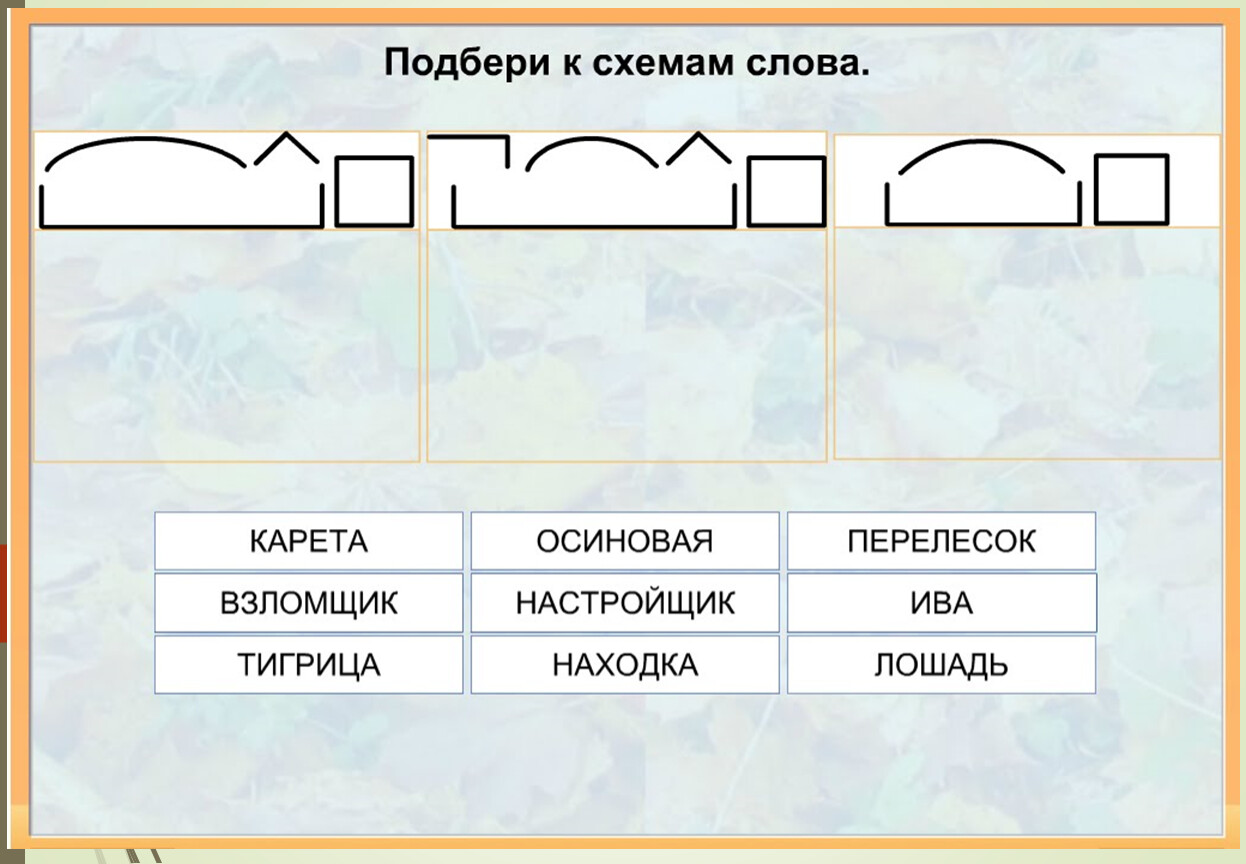 Сначала откройте шаблон или документ на основе шаблона, настройки по умолчанию которого вы хотите изменить. Перейдите в меню Формат в верхней части экрана, щелкните вкладку Шрифт (или нажмите комбинации клавиш ⌥⌘D ).
Сначала откройте шаблон или документ на основе шаблона, настройки по умолчанию которого вы хотите изменить. Перейдите в меню Формат в верхней части экрана, щелкните вкладку Шрифт (или нажмите комбинации клавиш ⌥⌘D ).
Внесите необходимые изменения и нажмите По умолчанию .
Здесь у вас будет два варианта: Вы можете установить выбранный вариант шрифта по умолчанию для Только этот документ или A Все документы на основе стандартного шаблона . Затем нажмите OK .
Все документы должны иметь автоматически вставленные номера страниц, отображаемые в правом верхнем углу на всех страницах, кроме первой страницы. Не вставляйте эти номера страниц вручную. Вместо этого используйте инструмент Верхний/нижний колонтитул Microsoft Word.
Перейдите в меню View и выберите Верхний и нижний колонтитулы.
Поле заголовка появится вверху, а поле нижнего колонтитула — внизу. Нажмите в поле заголовка; вы можете ввести свою фамилию или название документа и выровнять его по правому или левому краю по своему усмотрению.
Затем выберите Номера страниц в меню Вставка .
Если вы хотите, чтобы номер отображался на первой странице документа, установите флажок рядом с Показать номер на первой странице . Установите Position и Alignment по своему усмотрению.
Для дополнительных параметров нажмите Формат и установите другие параметры, такие как формат номера, номера чатов, нумерация страниц и т. д.
Когда вы закончите настройку, нажмите Вкладка в представлении Заголовок . На каждой странице вашего документа теперь должен отображаться номер страницы в правом верхнем углу, который автоматически обновляется при внесении изменений в документ. Он будет отображаться серым цветом, если вы не активируете кнопку 9.0049 Заголовок
Он будет отображаться серым цветом, если вы не активируете кнопку 9.0049 Заголовок
Если вы хотите изменить настройку таким образом, чтобы номера страниц не отображались на первой странице вашего документа, щелкните Документ в раскрывающемся меню Формат и щелкните меню Макет .
В этом меню установите флажок рядом с Другая первая страница и нажмите OK . При необходимости удалите верхний колонтитул, который появляется на первой странице, и вставьте его на второй странице. Это автоматически появится на всех последующих страницах.
Выберите Выбрать все в меню Редактировать . Выберите Параграф в раскрывающемся меню Формат . Выберите нужный интервал в меню Межстрочный интервал в разделе Интервал .
Выберите стиль в раскрывающемся меню Формат . Убедитесь, что в списке стилей выбран Обычный , и нажмите 9.0049 Изменить . В левом нижнем углу выберите Абзац в раскрывающемся меню Формат .
В появившемся меню настроек Абзац измените настройки для После на 0 пунктов в меню Интервал .
Если вы хотите создать новую страницу, вместо использования многочисленных возвратов перед началом библиографии, перейдите в меню Вставить в верхней части экрана. Выберите Разрыв страницы в раскрывающемся меню Разрыв . Кроме того, вы можете нажать ⌘+Ввод
, чтобы вставить разрыв страницы. Если вам нужна помощь в оформлении научных работ, свяжитесь с нами! Эксперты-редакторы Best Edit & Proof стремятся придать вашим рукописям надлежащий научный и академический тон и стиль. Они значительно повысят шансы на то, что ваша исследовательская рукопись будет принята к публикации. Они предоставляют услуги по вычитке и редактированию предметных областей в нескольких областях, относящихся к различным дисциплинам. Благодаря нашим обширным знаниям и опыту, мы поможем вам найти правильный тон и стиль для вашей рукописи.
Они значительно повысят шансы на то, что ваша исследовательская рукопись будет принята к публикации. Они предоставляют услуги по вычитке и редактированию предметных областей в нескольких областях, относящихся к различным дисциплинам. Благодаря нашим обширным знаниям и опыту, мы поможем вам найти правильный тон и стиль для вашей рукописи.
Если вам нужны наши профильные редакторы для форматирования ваших рукописей и предоставления вам основных правил форматирования ваших рукописей, как описано в ваших рекомендациях, таких как APA, MLA или чикагский/турабский стили, свяжитесь с нами. В Best Edit & Proof наши корректоры и редакторы редактируют академические статьи любого типа. У нас удобный сайт и упрощенный процесс заказа.
Если вы хотите, чтобы наши профильные редакторы и языковые эксперты поработали над вашим проектом для улучшения его академического тона и стиля, посетите страницу заказа. Это легко! Подача документа и завершение процесса занимает всего несколько минут.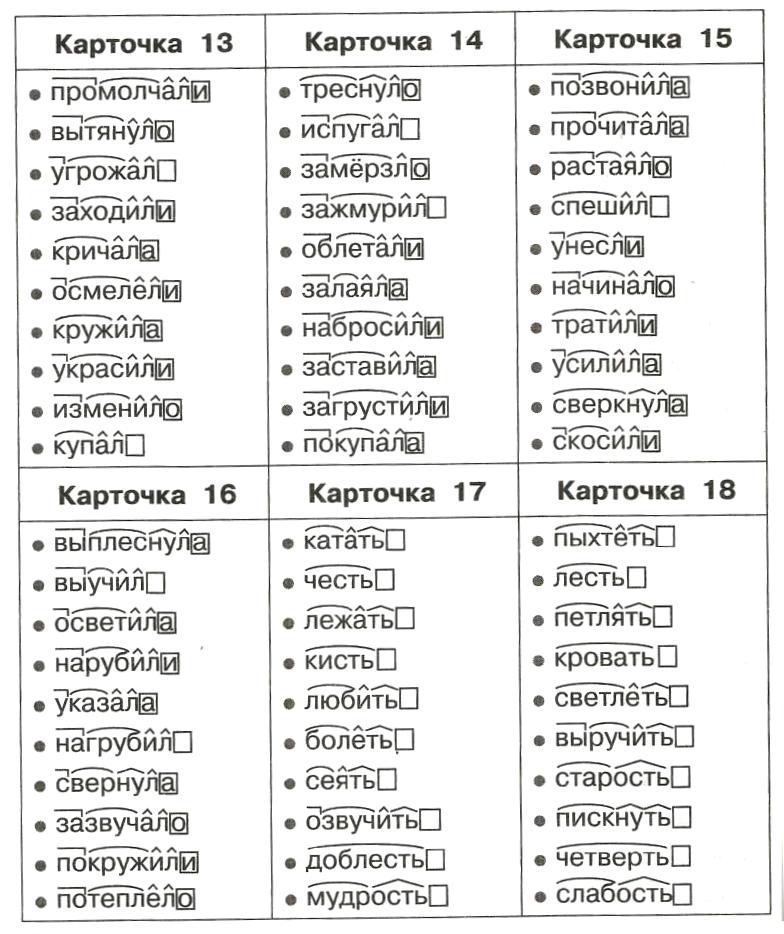 Нажмите здесь, чтобы узнать, как это работает.
Нажмите здесь, чтобы узнать, как это работает.
У нас фиксированная цена в зависимости от типа услуги (редактирование или корректура), количества слов и времени обработки. Введите количество слов или скопируйте и вставьте документ в наш калькулятор цен, чтобы мгновенно рассчитать стоимость.
Если вам нужна помощь в академическом редактировании и корректуре, свяжитесь с нами. Вы также можете написать нам по электронной почте или воспользоваться модулем чата, работающего круглосуточно и без выходных, для получения прямой поддержки. Наши квалифицированные редакторы отполируют и доработают ваши проекты.
Следите за нами в Twitter, LinkedIn, Facebook, Instagram и Medium.
Чтобы увидеть больше сообщений, нажмите здесь.
Суд Европейского Союза
Обзор
- Роль : Обеспечение одинакового толкования и применения законодательства ЕС во всех странах ЕС; обеспечение соблюдения странами и институтами ЕС законодательства ЕС.

- Члены :
- Суд: по 1 судье от каждой страны ЕС плюс 11 генеральных адвокатов
- Общий суд: по 2 судьи от каждой страны ЕС0050 : 1952
- Местоположение : Люксембург
- Веб-сайт : Суд Европейского Союза (CJEU)
Суд Европейского Союза (CJEU) интерпретирует Закон ЕС, чтобы убедиться, что он применяется таким же образом во всех странах ЕС и разрешает юридических споров между национальными правительствами и учреждениями ЕС.
При определенных обстоятельствах он также может использоваться
Чем занимается СЕС?
СЕС выносит решения по переданным ему делам. Наиболее распространенные типы дел:
- толкование закона (предварительные решения) – национальные суды стран ЕС обязаны обеспечить правильное применение законодательства ЕС, но суды в разных странах могут интерпретировать его по-разному.
 Если национальный суд сомневается в толковании или действительности закона ЕС, он может обратиться в Суд за разъяснениями. Тот же механизм можно использовать для определения того, совместим ли национальный закон или практика с законодательством ЕС.
Если национальный суд сомневается в толковании или действительности закона ЕС, он может обратиться в Суд за разъяснениями. Тот же механизм можно использовать для определения того, совместим ли национальный закон или практика с законодательством ЕС. - обеспечение соблюдения закона (судебное разбирательство по делу о нарушении) — этот тип дела возбуждается против национального правительства за несоблюдение законодательства ЕС. Может быть начата Европейской комиссией или другой страной ЕС. Если будет установлено, что страна виновата, она должна немедленно все исправить, иначе рискует возбудить второе дело, что может привести к штрафу.
- аннулирование правовых актов ЕС (иски об аннулировании) – если считается, что акт ЕС нарушает договоры ЕС или основные права, суд может обратиться с просьбой аннулировать его – правительством ЕС, Советом ЕС, Европейским Комиссия или (в некоторых случаях) Европейский парламент.
Частные лица также могут просить суд отменить акт ЕС, который их непосредственно касается.
- обеспечение принятия мер ЕС (действия за бездействие) – Парламент, Совет и Комиссия должны принимать определенные решения при определенных обстоятельствах. В противном случае правительства ЕС, другие институты ЕС или (при определенных условиях) отдельные лица или компании могут подать жалобу в суд.
- наложение санкций на институты ЕС (иски о возмещении ущерба) – любое лицо или компания, чьи интересы пострадали в результате действий или бездействия ЕС или его сотрудников, могут подать иск против них через суд.
Состав
СЕС разделен на 2 суда :
- Суд – рассматривает запросы о вынесении предварительных решений от национальных судов, определенные действия по аннулированию и апелляции.
- Общий суд – правила по искам об аннулировании, поданным физическими лицами, компаниями и, в некоторых случаях, правительствами ЕС. На практике это означает, что этот суд занимается в основном законодательством о конкуренции, государственной помощью, торговлей, сельским хозяйством, товарными знаками.

Каждый судья и генеральный адвокат назначаются на возобновляемый 6-летний срок совместно национальными правительствами. В каждом суде судьи выбирают Президента , срок полномочий которого может быть продлен на 3 года.
Как работает СЕС?
В Суде по каждому делу назначается 1 судья («судья-докладчик») и 1 генеральный адвокат. Дела рассматриваются в 2 этапа :
- Письменный этап
- Стороны подают письменные заявления в Суд — и замечания также могут быть представлены национальными властями, учреждениями ЕС и иногда частными лицами.
- Все это обобщается судьей-докладчиком и затем обсуждается на общем собрании Суда, которое постановляет:
- Сколько судей будут рассматривать дело: 3, 5 или 15 судей (весь суд), в зависимости от важности и сложности дела. Большинство дел рассматривает 5 судей, и очень редко дело слушает весь суд.
- Необходимо ли проведение слушания (устного этапа) и необходимо ли официальное мнение генерального адвоката.

- Устная стадия – публичные слушания
- Адвокаты обеих сторон могут представить свои дела судьям и генеральным адвокатам, которые могут их задавать.
- Если суд решил, что необходимо заключение генерального адвоката, оно дается через несколько недель после слушания.
- Затем судьи совещаются и выносят вердикт.
- Общая процедура суда аналогична, за исключением того, что большинство дел слушают 3 судьи и нет генеральных адвокатов.
СЕС и вы
Если вы — как частное лицо или как компания — понесли ущерб в результате действий или бездействия учреждения ЕС или его сотрудников, вы можете принять меры против них в суд одним из двух способов:
- косвенно через национальные суды (которые могут принять решение о передаче дела в Суд)
- непосредственно в общий суд – если решение учреждения ЕС повлияло на вас напрямую и индивидуально.

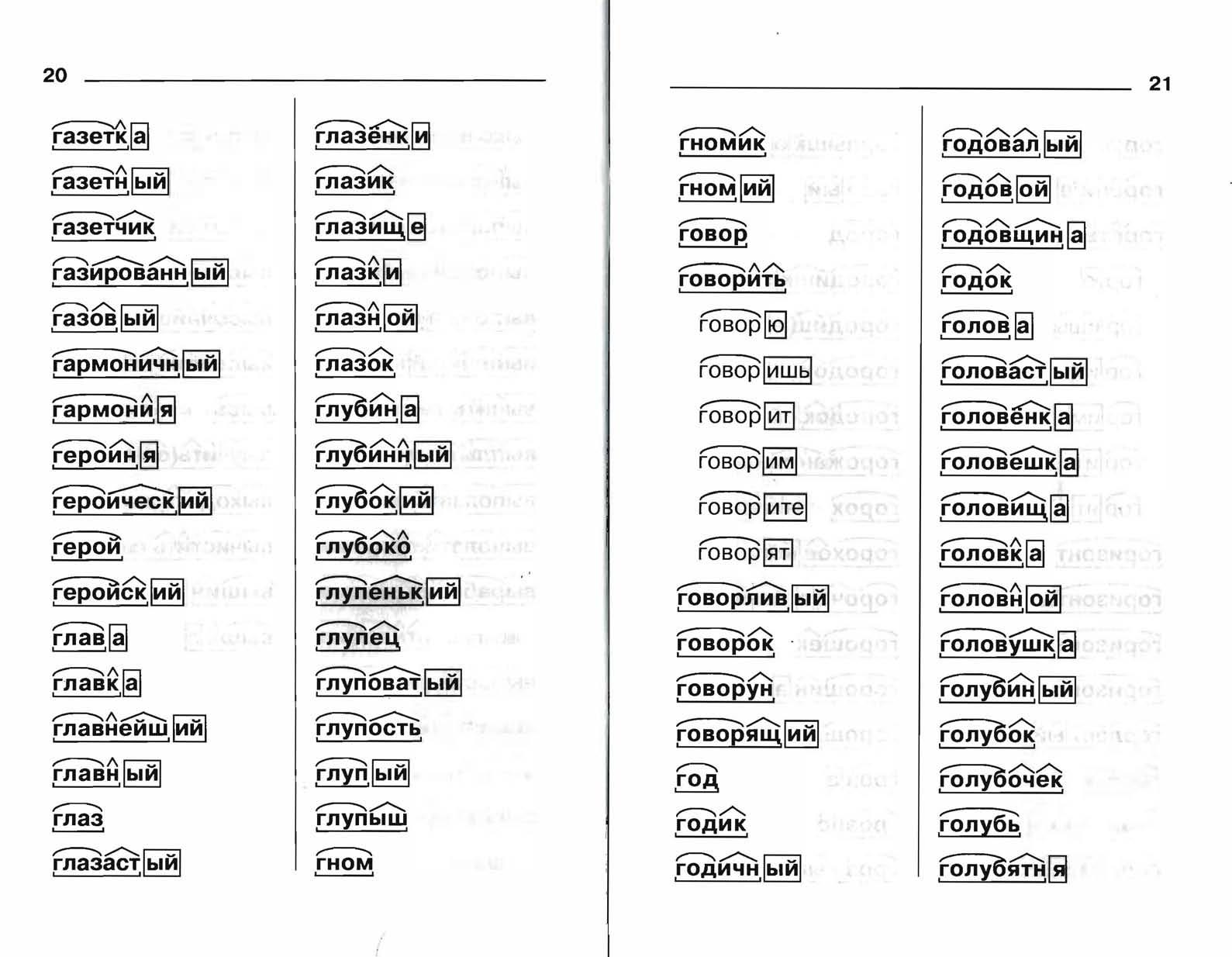
 Если национальный суд сомневается в толковании или действительности закона ЕС, он может обратиться в Суд за разъяснениями. Тот же механизм можно использовать для определения того, совместим ли национальный закон или практика с законодательством ЕС.
Если национальный суд сомневается в толковании или действительности закона ЕС, он может обратиться в Суд за разъяснениями. Тот же механизм можно использовать для определения того, совместим ли национальный закон или практика с законодательством ЕС.